
Расширение информационных технологий дает возможность пользоваться удаленным доступом, в личных целях, на работе и в общении с друзьями. Раньше для управления компьютером с другого компьютера была “сетка”, но устройства должны были находиться на расстоянии одной квартиры или помещения. Сегодня подключение возможно даже, если сотрудник находится в другом городе, что значительно упрощает работу. Вопросы решают в течение нескольких минут, сокращая время простоя торговой точки или офиса. В статье поговорим, какие есть программы для удаленного доступа, как обеспечить безопасность подключения и какие возникают ошибки.
Содержание скрыть
- Программы для удаленного доступа
- Настройка удаленного десктопа средствами Windows
- Обеспечение безопасности подключения и настройка доступа пользователей
- Что в итоге: какая программа для удаленного управления лучше?
Программы для удаленного доступа
Удаленный доступ к компьютеру, или как еще по-другому называют администрирование, происходит в основном сотрудниками ИТ-отдела, которые настраивают программы, внедряют новые функции, обновляют систему или решают проблему, если произошел сбой. А также руководителями отделов, которые находятся сейчас далеко, но хотят знать, как происходит работа.
Как подключиться к другому компьютеру и управлять им

Например, нужен какой-то отчет, чтоб не звонить и не просить сотрудника сформировать его и выслать на почту, можно зайти через удаленный доступ и получить необходимую информацию, как говорится “здесь и сейчас”. Программ для дистанционного доступа много, платные и бесплатные, которые обеспечивают подключение к компьютеру, чтоб управлять им и проводить оценку работы систем.

Конечно, ни одна компьютерная программа не может обеспечить 100% работоспособность, может давать сбой и без человека не обойтись. Но количество сотрудников можно уменьшить. Главное — выбрать девайс, который будет выполнять работу по потребностям.
“TeamViewer”, лидер среди установок для дистанционного управления, девайс простой в использовании, имеет не сложный интерфейс, а главное, бесплатную установку. Для скачивания берем ссылку на официальном сайте. Чтобы предоставить доступ сотруднику с другого компьютера, ему нужно отправить ссылку-ключ и тогда он сможет вносить изменения.

Можно получать доступ на все компьютеры, на которых установлена программа, если ввести отправленную владельцем ссылку. Причем при каждом подключении нужен новый ключ, который запрашивается у пользователя и можно не бояться, что если один раз открыть доступ, то компьютер останется без защиты.

“Ammyy Admin” — можно использовать в коммерции и для дома, например, удаленно пользоваться компьютером в городской квартире из загородного дома. Причем для этого не нужно образование в программном обеспечении. Но пользуемся версиями, скаченными с официальных сайтов. Если используется для некоммерческих целей, то и покупать лицензию не нужно, программа будет бесплатной.

“Kickidler” — универсальная программа для удаленного доступа к компьютерам, позволяет контролировать работу сотрудников, сколько времени, они проводят за ПК, какие сайты посещают. Руководитель, может находиться в другой стране и при этом наблюдать за рабочим столом компьютера, того или иного работника. Занят он сейчас работой или посещает развлекательные сайты, смотрит фильмы или слушает музыку.

Включен сейчас компьютер или выключен, опоздал на работу человек или нет, действительно ли не работает какая-то программа для выполнения определенных функций. В общем, для любителей тотального контроля, это незаменимая программа. Причем сам сотрудник может и не подозревать, что за ним ведется наблюдения, если, конечно, вы сами ему об этом не скажите.

“AeroAdmin” — подходит для частного использования и для малого бизнеса, для крупных предприятий функционала может не хватить. Родители могут следить за посещением запрещенных сайтов детей и устанавливать блокировку. Защищать данные от вредоносных программ, что удобно для малых предприятий. Также можно устанавливать контроль за сотрудниками в рабочее время.

“AnyDesk” — если в штате организации отсутствует системный администратор или используется в частном порядке, то программа для удаленного доступа придется, кстати. Простая в установке и использовании, не снижает работу интернета и “не глючит” при повторном подключении.

Настройка удаленного десктопа средствами Windows
Подключаться к рабочему столу, можно не только через компьютер, но и через смартфон, но для работы нужна версия Windows 10.

Далее выполняем несколько шагов.
- Внизу монитора нажимаем на кружок с цветными окошками, называется “пуск”, далее значок “шестеренки”, “система”, “удаленный рабочий стол”.
- Открываем раздел “ как подключиться к этому ПК” и копируем имя, оно нужно будет для дальнейшей работы.
- Включаем компьютер, с которого будет осуществляться доступ к первому, проверяем версию Windows, нужна 10.
- Открываем поиск и набираем “подключение к удаленному рабочему столу”, нажимаем, в строке состояния нужно ввести данные ПК (имя, которое мы скопировали) с первого компьютера и нажимаем строку “подключение”.
- Если заходить будем со смартфона, то скачиваем дополнение “удаленный рабочий стол”, доступно на любой операционной системе. После скачивания заходим в дополнение и тоже вводим название ПК для доступа и нажимаем “подключение”, это может занять некоторое время. Если на смартфоне маленькая оперативная память, то приложение может зависать и подключение будет не стабильным, также важно учитывать скорость интернета.
Удаленный рабочий стол настроен и можно пользоваться сервисом.
Обеспечение безопасности подключения и настройка доступа пользователей

Настраиваем для работы программу “TeamViewer”:
- переходим в значение “удаленное управление”, при открытии будет готовый логин и пароль, его можно будет при необходимости изменить на любой другой, эти данные отправляются другому пользователю, чтобы он мог подключиться к компьютеру;
- если нужно подключиться к какому-то другому компьютеру с установленным “TeamViewer”, владелец должен предоставить вам логин и пароль;
- далее выбираем режим удаленного подключения, это может быть передача данных, администрирование и VPN-подключение.

Безопасность программы обеспечивается личным ключем “RSA”, сеансы шифруются “AES”, 256 БИТ, из всех защищенных серверов, этот считается самым безопасным.

Так, что мы можем быть полностью уверенным, что никто не похитит передаваемые данные внутри программы.

“Ammyy Admin”, как уже говорилось выше, программа простая в использование и разберется даже “чайник”:
- для начала работы, скачиваем программу на обоих компьютерах, один будет оператор, а другой клиент, запускаем;
- устанавливаем сессию, для этого клиент передает оператору идентификатор, чтоб он мог осуществить подключение;
- далее от клиента нужно подтверждение подключения, без этого соединения не будет;
- клиент и оператор, могут общаться друг с другом через голосовую связь или чат, встроенный в программу.

Соединение шифруется теми же методами, что и в “TeamViewer”, защиту нельзя отключить, а пароль подделать, этим же способом защищается цифровая подпись.
Программа для подключения к компьютеру “Kickidler”, не так проста, как другие, ну и функционал ее отвечает требованиям многих руководителей крупных компаний.

Чтобы начать работать, нужна будет консультация системного администратора, иначе можно не разобраться.

Попробуем рассмотреть, как начать работать с программой:
- после скачивания и установки, нужно проверить правильность работы и только после этого начать настраивать;
- в центральном сервере для работы будут использоваться две схемы “веб-интерфейс” и “вьюер”;
- “вьюер” используется для контроля за сотрудниками, это доступ к рабочему столу, просматриваемым сайтам, время активности компьютера, от момента включения до выключения, запись с клавиатуры, насколько часто открывались рабочие файлы и т.д.;
- “веб интерфейс”, для создания отчетов, формирует рабочее время, проведенное за компьютером, лучшие показатели того или иного сотрудника и т.д., удобно для начисления зарплаты за работу и премий;
- в настройках программы нужно заполнить организацию, сотрудников и необходимые отчеты.

Программа не только хорошо следит за сотрудниками, создает графики работы и нарушений, но и надежно защищает подключение к удаленному рабочему столу, посредством шифрования “AES” и “RSA”.

Программы для удаленного доступа к компьютеру “AeroAdmin” и “AnyDesk” похожи в настройках и имеют интуитивно понятный интерфейс, поэтому сложностей в работе не возникнет.
Что в итоге: какая программа для удаленного управления лучше?
Сложно ответить какая программа по удаленному доступу к рабочему столу через интернет лучше. Все зависит от специфики работы организации, для частного использования программа или для коммерческого. В настройке работы и соблюдении регламента “Kickidler”, нет равных, программа настоящий помощник руководителю, который часто отсутствует на работе и сокращает количество наемных сотрудников в штат.
Если нужно управлять компьютером и составлять отчеты, находясь в другом городе или стране, поможет установка программ “TeamViewer”. Остальные тоже хороши для родительского контроля и управления ПК на малых предприятиях.
Источник: pacan.pro
Удаленный рабочий стол Windows — 5 способов подключения
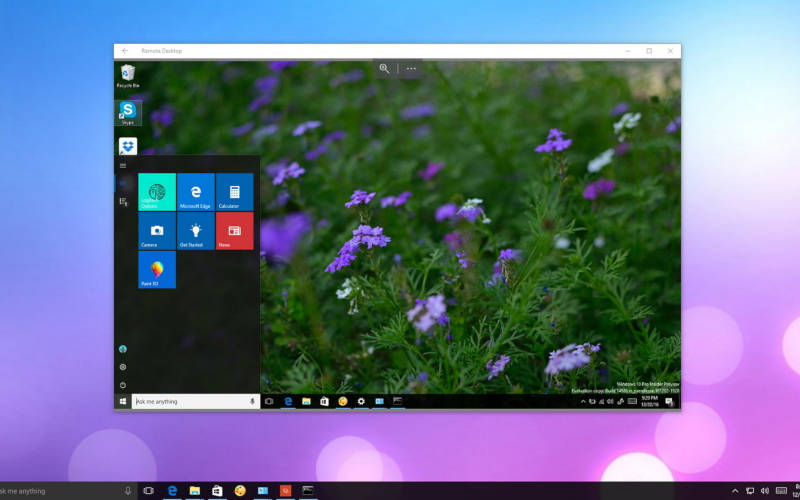
В данном материале мы опишем приложения, которые помогут обеспечить удаленное подключение к компьютеру Windows. Используя такие инструменты, удаленный рабочий стол (RDP), можно на расстоянии воспользоваться ресурсами другого компьютера либо помочь близким в настройке ПК и устранении неполадок. Названные приложения дают возможность управлять компьютером с другого ПК либо мобильного телефона, посредством интернет-соединения. Обеспечив доступ к другому компьютеру, мы сможем копировать, просматривать и редактировать файлы, запускать имеющиеся приложения, вносить правки в настройки.
Далее мы будем использовать термины «сервер» и «клиент». Поэтому отметим, что клиентом может выступать смартфон, планшет или ПК, а сервером мы называем компьютер, находящийся на расстоянии, к которому планируется подключиться.
Microsoft Remote Assistance (MsrA)
Подключение к удаленному столу Windows 10 и других версий операционной системы от Microsoft позволит обеспечить удалённый помощник. В данном случае и «клиентом» и «сервером» выступает персональный компьютер под управлением Windows. «Удалённый помощник» является встроенным компонентом операционной системы. Он позволяет объединить компьютеры между собой, не используя сторонние инструменты. Обмениваться файлами с помощью удаленного помощника не получится.
Зато к нашим услугам такие возможности:
- текстовый чат;
- инструменты для совместной работы;
- Полный доступ к другому персональному компьютеру.
Если вы являетесь владельцем сервера, откройте «Удаленный помощник». Этот инструмент можно найти, используя поиск. В соответствующей графе необходимо указать «Удалённый помощник». В операционной системе Windows 10, поисковый запрос следует сформулировать следующим образом: MsrA . Нажимаем правой клавишей мыши на возникший элемент и запускаем его с правами администратора.
В возникшем окне используем функцию «Пригласить того, кому вы доверяете, для оказания помощи». В ответ мы можем получить системное сообщение о том, что компьютер нуждается в настройке. В таком случае применяем функцию «Исправить». Далее выполняем то, что будет указано в подсказках системы.
Перезагрузите приложение
Когда необходимые изменения в настройки будут внесены, есть вероятность, что придется покинуть приложение и войти в него повторно. Когда поступит предложение от помощника о выборе способа приглашения, используем функцию «Сохранить приглашение как файл». Далее указываем имя будущего файла, путь для его сохранения, а также подтверждаем создание нового элемента.
В тот момент, когда созданный файл возникнет в заданном месте, вы увидите сообщение с паролем. Копируем предоставленный помощником код, передаем его клиенту вместе с новым файлом. Для этого можно использовать электронную почту либо любой другой способ связи. Ждем, пока клиент отправит нам запрос на подключение. Одобряем этот запрос.
Если вы являетесь клиентом, вам необходимо запустить файл, который был передан владельцем сервера. Вводим полученный от него же пароль. В результате можно будет видеть в отдельном окне дисплей другого компьютера, находящегося на расстоянии. Для того, чтобы взять на себя контроль над другим компьютером и управлять имеющимися на нем файлами, используем функцию «Запросить управление».
Ее можно отыскать в верхнем меню. Далее следует дождаться ответа от пользователя удаленного компьютера. Пароль и файл – это одноразовые элементы, чтобы осуществить следующий сеанс связи, необходимо получить их обновленные варианты.
Microsoft Remote Desktop
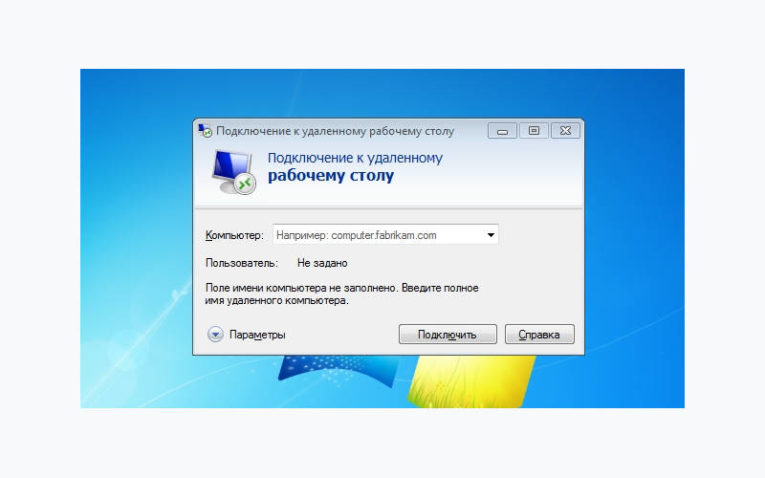
Посмотреть все 6 фото
«Удалённый рабочий стол» позволяет подключиться к компьютеру под управлением Windows. Это можно сделать не только с помощью аналогичного ПК на Windows, но также устройств на базе iOS, Android и macOS. В данном случае перед нами встроенное в операционную систему приложение, посредством которого можно обеспечить удаленное подключение Windows.
Подключение и управление удаленным компьютером через интернет
Некоторые пользователи при определенных обстоятельствах задаются вопросом, как подключиться к другому компьютеру через интернет. Это очень удобно, особенно если человек, например, вынужден уехать в командировку и ему понадобились файлы, хранящиеся на его домашнем ПК. Существует несколько способов, как настроить удаленный доступ к компьютеру через интернет Windows 7, 8, 8.1, 10. Первый реализуют с помощью стандартных утилит операционной системы, а второй задействует сторонние приложения.
Как подготовить свой компьютер к удалённому подключению средствами Windows
Прежде чем выяснить, как управлять «чужим» компьютером через интернет, нужно правильно подготовить свой ПК к предстоящему удаленному подключению.

Подключение к рабочему столу
Для данного подключения к другому ПК необходимо, чтобы последний был включен и имел выход в интернет.
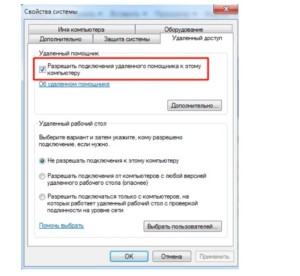
Взаимодействие двух компьютеров основано на схеме «клиент-сервер». Сервером в этом случае выступает домашний ПК, а клиент — с которого будет осуществляться удаленное сопряжение. Перед подключением оба устройства нужно правильно подготовить.
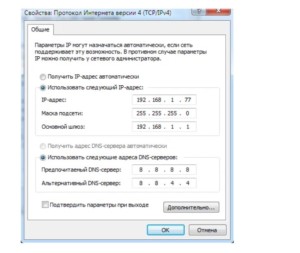
На домашнем ПК, прежде всего, нужно разрешить удаленное подключение. Делается это так: «Панель управления» — «Система» — «Защита системы» — «Удаленный доступ» — поставить галочку напротив строки «Разрешить удаленное подключение».
Далее нужен статический IP-адрес. Необходимо пройти в «Панели инструментов» — «Сеть и Интернет» — найти активный адаптер и вызвать меню правым кликом мыши. Перейти в «Свойства» — «IP версии 4» — снова «Свойства».
Пример установленных параметров:
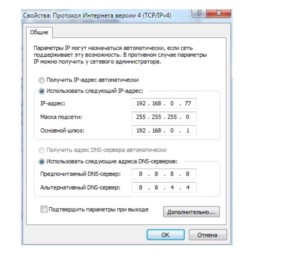
Как подготовить терминал средствами Windows
Под «терминалом» подразумевается ПК, с которого будет производиться подключение. Для реализации понадобится заводская утилита «Удаленный рабочий стол». Если ОС ниже 7 версии, то установить приложение можно на официальном сайте Microsoft.
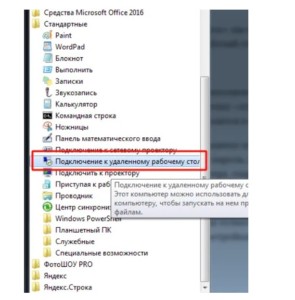
Надо запустить программу и в правом верхнем углу окна нажать «+». В выпадающем списке кликнуть «Компьютер» и для доступа ввести локальный IP-адрес. Внутренний адрес, если устройства находятся в одной сети, и внешний, если подключение будет осуществляться через интернет.
Еще для доступа к ПК необходимы данные учетной записи. Данные нужно сохранить, чтобы не вводить их каждый раз повторно.
Если все действия были выполнены верно, то в окне утилиты отобразится рабочий стол подключенного ПК. Пользователь может на нем запускать программы и открывать файлы.
Удалённый помощник (Microsoft Remote Assistance)
Microsoft Remote Assistance — это утилита, предназначенная для предоставления кому-либо доступа к компьютеру для исправления шибок или неполадок на нем. Стандартное приложение в операционной системе Windows.
Инструкция для сервера
С помощью удаленного помощника человек сможет решить проблему, которая возникла на компьютере.
- В панели задач ввести удаленный помощник и кликнуть «Разрешить отправку приглашений удаленному помощнику с этого компьютера».
- Во вкладке «Удаленное использование» напротив строки «Разрешить подключения удаленного помощника к этому компьютеру» установить флажок и для подтверждения нажать «ОК».
- В поле поиска задач повторно ввести удаленный помощник и нажать «Пригласить подключиться к вашему компьютеру, чтобы помочь вам, или предложить помощь другому пользователю», далее — «Пригласить того, кому вы доверяете, для оказания помощи».
В зависимости от проблемы нужно следовать пошаговым инструкциям.
Инструкция для клиента
Пользователь в режиме Easy Connect получает временный пароль. Его можно использовать для прямого подключения к ПК и настройке RDP через роутер.
- В панели задач ввести удаленный помощник и кликнуть «Пригласить подключиться к вашему компьютеру, чтобы помочь вам, или предложить помощь другому пользователю».
- Выбрать «Помочь пригласившему пользователю».
Далее, действовать согласно подробной инструкции.
Удалённый рабочий стол (Microsoft Remote Desktop)
Windows Remote Desktop — это программные компоненты, входящие в состав операционной системы Windows. Его основная задача обеспечить удаленный доступ. Дополнительная загрузка утилит и компонентов для работы приложения не требуется.
Инструкция для сервера
Для активации подключения к стационарному компьютеру или ноутбуку с помощью Windows Remote Desktop необходимо открыть настройки свойств ОС (найти через панель управления), после чего — разрешить удаленное подключение через конкретного пользователя.
Также в обязательном порядке необходимо настроить маршрутизатор, перенаправив его порты таким образом, что другое устройство сможет подключиться к нему со стороны сети.
Инструкция для клиента
Другой ПК, который должен подключиться к основному компьютеру должен просто запустить установленные программные компоненты и ввести IP-адрес сервера.
Обратите внимание! Открыть утилиту можно с помощью диалогового окна, одновременно зажав клавиши «Win+R», в строке ввести команду «Mstsc» и запустить.
Данное приложение имеет не такой обширный функционал, как его аналоги, но он пользуется спросом благодаря простому и естественному способу управлению клавиатурой и мышью удаленно.
После выполнения всех подготовительных мероприятий можно переносить пакеты данных в буфере обмена, управлять мышью, воспроизводить аудио и видеофайлы, печатать на локальный принтер.
Сторонние средства удалённого доступа
Несмотря на то, что ОС Windows оснащена собственной организацией удаленного доступа, есть и сторонние утилиты, которые справляются с поставленной задачей лучше.
TeamViewer
Пожалуй, одна из наиболее распространенных программ. Основные ее преимущества — многофункциональность, гибкость и простота использования.
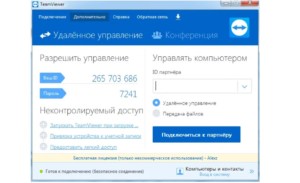
Кстати, для удаленного доступа к ПК уже вовсе не обязательно использовать компьютер, подключиться можно с любого гаджета, работающего на операционной системе Android или IOS. Еще приложение поддерживает голосовые и видеозвонки. Все соединения сохранены 256-битным шифрование АЕS, перехватить трафик практически невозможно.
Radmin
По своим функциональным возможностям приложение соответствует TeamViewer. С его помощью можно осуществлять удаленный доступ к своему ПК, включать и отключать его, задействовав сетевые команды, запускать программы, открывать и перемещать пакеты данных.
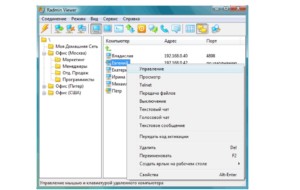
Приложение Radmin уступает своему предшественнику лишь в нескольких аспектах. Речь идет об отсутствии мобильного приложения, а также приложение не способно обеспечить одновременный доступ к ПК с нескольких терминалов.
UltraVNC
Это единственное бесплатное приложение, которое имеет аналогичный принцип работы, что и его предшественники. Несмотря на то, что приложение бесплатное, услугу оно предоставляет качественную.
Обратите внимание! Для активации 256-бытного шифрования дополнительно требуется устанавливать специальный плагин.
Что касается недостатков, то стоит отметить отсутствие встроенного голосового общения, поэтому при необходимости поддержку придется осуществлять с обыкновенного телефона или Skyре.
Удаленный рабочий стол через интернет Chrome
Ответ на вопрос, как подключиться по RDP через интернет, достаточно прост. Необходимо придерживаться следующего алгоритма:
- Открыть браузер Google Chrome и среди доступных расширений выбрать «Удаленный рабочий стол Google».
- Кликнув по значку расширения, на экране отобразится окно, где нужно выбрать доступное удаленное устройство. На втором ПК запускать браузер необязательно.
- Ввести пин-код для сопряжения, дождаться подключения и приступать к использованию.
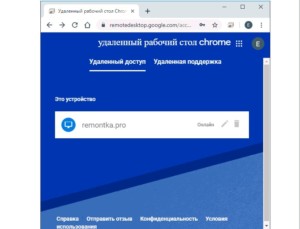
Обратите внимание! Утилиту можно использовать и на мобильных устройствах, планшетах.
Как подключить к удаленному компьютеру зная его IP-адрес
Зная IP-адрес компьютера, к нему можно подключиться следующим образом:
- Пройти путь: «Пуск» — «Все программы» — «Стандартные» «Подключение к удаленному рабочему столу».
- Ввести сетевое имя или IP-адрес компьютера и нажать «Подключить».
Если второе устройство настроено для приема данных, то по истечении нескольких секунд на экране отобразится удаленный рабочий стол.
Управление чужим компом через интернет возможно, главное знать, как правильно это сделать.

Подгорнов Илья Владимирович Всё статьи нашего сайта проходят аудит технического консультанта. Если у Вас остались вопросы, Вы всегда их можете задать на его странице.
Источник: vpautinu.com